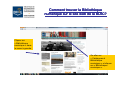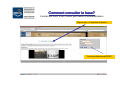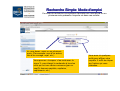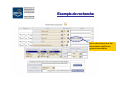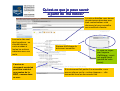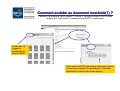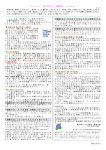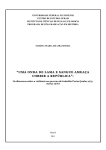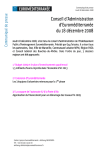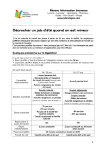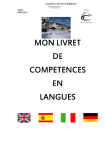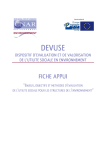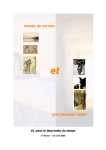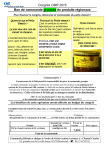Download Tutoriel d`aide à la consultation
Transcript
La Bibliothèque numérique de la BDIC La bibliothèque numérique de la BDIC offre un accès direct aux sources numérisées de l’établissement : imprimés, archives, affiches, peintures, dessins, photographies, objets. Le présent document est un aide à la recherche dans la bibliothèque numérique à l’attention des usagers Comment trouver la Bibliothèque numérique sur le site web de la BDIC? Cliquer sur « Bibliothèque numérique » dans le menu à gauche. Ou aller sur « Catalogues et Bibliothèque numérique » et cliquez sur « Bibliothèque numérique ». Comment consulter la base? L’accès est libre. Vous n’avez pas besoin d’authentification Cliquer sur « Consulter la base ». Accès professionnel BDIC. Où doisdois-je me rendre pour chercher ? Les commandes pour chercher sont à gauche de l’écran. Cliquer pour choisir le mode de recherche. Lancer une recherche Une fois que vous interrogez la base elle vous fournit des résultats sous forme de «notices». Ces notices vous donnent toutes les informations sur le document que vous cherchez et donnent aussi accès à l’image numérique du document Vous avez deux types de recherche des documents : La recherche simple et la recherche avancée. Choisir l’une ou l’autre dépend de l’information que vous avez sur ce que vous cherchez. La recherche d’autorités c’est la recherche des « mots clés » les plus utiles pour votre recherche : auteur, sujets, lieux. Vous avez la possibilité de naviguer entre vos recherches et aussi de remplir un panier personnel de résultat. Recherche Simple: Mode d’emploi Ce mode de recherche vous permet d’accéder aux notices par un ou plusieurs mots présents n’importe où dans ces notices. Ici vous devez saisir un ou plusieurs mots. (Par exemple: nom d’un auteur, titre d’un ouvrage, sujet, etc.) Vous pouvez « tronquer » les mots avec le signe % pour élargir la recherche à tous les mots qui ont une racine commune (par ex. capit% donnera capitale, capitaine, capitainerie, etc.) Vous avez ici quelques outils pour affiner votre requête. Il suffit de cliquer sur l’option qui vous intéresse. La recherche simple vue de plus près N’hésitez pas à consulter l’index pour améliorer les résultats avant d’affiner votre recherche. Cette icône donne accès à l’INDEX, c’est à dire à la liste alphabétique répertoriant l'ensemble des mots présents dans le catalogue. Saisie de votre requête. Affiner par texte intégral ne donne pas tous les résultats possibles. Son utilisation n’est pas recommandée. Affiner par type de document. Les plus représentés dans la base sont les périodiques, les images fixes, les archives et les objets. Cliquer sur « rechercher » pour afficher les résultats. Bouton pour recommencer. Affiner par la langue du document. Attention, dans cette liste il y a seulement les langues les plus présentes dans les documents, mais pas toutes. Recherche avancée: Mode d’emploi Ce mode de recherche vous permet d’accéder à des notices par un ou plusieurs mots présents dans différents critères (titre, auteur, mots clés, etc.) Voici les critères de recherche. Saisir au moins un mot dans un critère. Vous pouvez aussi combiner les critères pour améliorer votre résultat. Saisir un ou plusieurs mots significatifs du titre pour obtenir la liste de tous les titres comportant ce ou ces mots quelles que soient leurs places dans le titre. La recherche avancée vue de plus près Les opérateurs logiques dits "booléens" permettent de combiner des critères de recherche entre eux. Affiner la requête avec des opérateurs logiques à l’intérieur du critère choisi. Saisie de votre requête. Affiner la requête par la date du document recherché. Non disponible dans cette base. Cliquer sur « rechercher » pour afficher les résultats. Exemple de recherche Nous cherchons tous les documents relatifs aux guerres mondiales Comment gérer les résultats de ma recherche? Liste de notices abrégées Voici la réponse à notre requête. Les notices sont affichées de manière abrégée dans une liste. On peut voir dans la liste le titre du document, son auteur, sa cote, la date d’édition, le type de document. Cliquer sur le titre qui vous intéresse pour accéder à la notice complète. Attention! Les « documents attachés » ne s’affichent pas toujours dans la liste. Il faut aller vers la notice complète. Qu’estQu’est-ce que je peux savoir à partir de ma notice? La notice détaillée vous donne de précieuses données pour bien contextualiser votre document et pour connaître ses conditions d’accès. Les mots clés sont des hyperliens : en cliquant dessus, vous accédez à toutes les notices indexées avec ces mots. L’accès au document numérisé peut être restreint aux postes de la BDIC, comme dans ce cas. Espace d’affichage du document numérisé. Si vous ne voyez pas l’espace d’affichage : ouvrir cet onglet (bord gauche de votre écran) Si le document fait partie d’un ensemble, vous pouvez cliquer sur la « notice chapeau » : elle rassemble tous les documents liés. Comment accéder au document numérisé(1) ? L’espace d’affichage a deux onglets: « Photos » (accès au format JPEG, mode image) et « Documents » (accès au format PDF, mode texte) Accès aux 16 pages du périodique au format JPEG. Vous avez trois PDF associés à cette notice (dans ce cas trois numéros du périodique « The stars and stripes » chacun de quatre pages) Comment consulter le document numérisé dans l’onglet « Documents »? 1.- En cliquant sur le premier fichier s’ouvre une fenêtre externe… 2.- La fenêtre externe affiche un PDF du premier fichier avec l’ exemplaire de notre périodique (4 p.) prêt à être consulté. 3.- Pour voir les autres exemplaires il suffit de cliquer sur les fichiers suivants. Comment accéder au document numérisé (2) ? Outre les deux onglets de l’espace d’affichage, il y a deux icônes à droite de la zone qui servent aussi pour visualiser le document numérisé (et qui sont plus utiles pour les affiches, les tableaux, et les photos) Visualiser les images en format JPEG. Accéder à chaque fichier en format PDF. Visualiser les images en format JPEG dans une MOSAÏQUE. Visualiser les images en format JPEG dans un DIAPORAMA. Le diaporama Pour y accéder il faut cliquer sur l’icône Depuis le diaporama vous pouvez pivoter l’image, et utiliser le zoom. Cliquer pour voir les images suivantes. Cliquer pour feuilleter La mosaïque Pour y accéder il faut cliquer sur l’icône Elle offre une vue d’ensemble de toutes les pages du document numérisé. Cliquer pour voir les images suivantes. Zoom sur la page Cliquer sur l’image pour la voir en détaille (sur format PDF) La Bibliothèque Numérique de la BDIC numérique:: Aperçu des grandes thématiques de la bibliothèque numérique GUERRE 1914-1918 (Journaux de tranchées, albums et carnets privés de soldats, l’Affaire du Bonnet Rouge, les Conférences de la paix, entre autres archives, dessins et peintures de Vallotton, Steinlen entre autres) GUERRE D’ESPAGNE (carnets d’Antonio Blanca, carnet et peintures de Nicolas Rubio, affiches et autres) IMMIGRATION (Textes préparatoires à la Convention de Genève, périodiques de l’immigration espagnole polonaise et russe, photographies d’Elie Kagan et Jean Pottiern, entre autres) DICTATURE ARGENTINE, 1973-1985 (Archives sur la répression et la lutte pour les droits de l’homme, périodiques du Movimiento Peronista Montoneros et de l’exile politique, archives du Comité pour le Boycott de la coupe du Monde en Argentine et de Madres de Plaza de Mayo) Droit de reproduction Seule l’utilisation des images pour un usage privé (recherches personnelles ou universitaires) est acceptée, avec une mention de la source. Toute demande de reproduction à but de diffusion (commerciale ou non) reste soumise au droit d'auteur et de la propriété intellectuelle. Une législation particulière s'applique pour les utilisations pédagogiques. Une question?